命令行常用命令
共 1009字,需浏览 3分钟
·
2022-03-15 23:52
大家好,欢迎来到 Crossin的编程教室 !
我们写代码基本上都是通过 IDE(集成开发环境)来进行开发。但实际应用中,仍然免不了要和系统命令行打交道。
今天我们就来简单说一说命令行(Windows下叫“命令提示符”,Mac下叫“终端”)里的常用命令。
不同操作系统都有非常多的系统命令,本文只说说最最简单的,让你有一个基本的了解。
打开命令行,我们会看到每行前面都有诸如
C:\Documents and Settings\Crossin>
或者
MyMacBook:~ crossin$
之类的。
这个提示符表示了当前命令行所在目录。
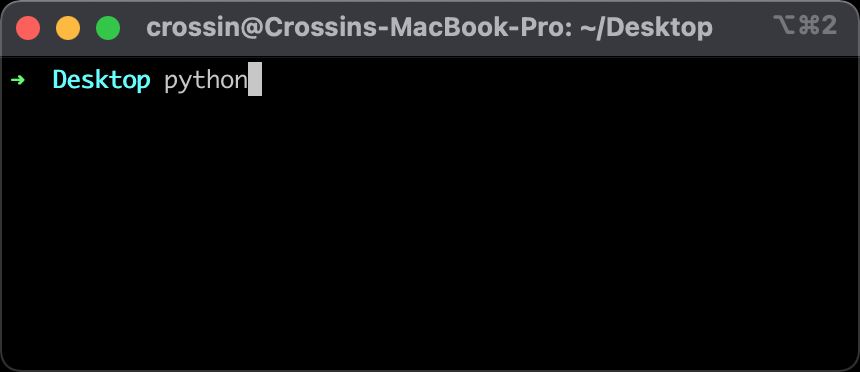
在这里,我们输入python就可以进入python环境了。但今天我们暂时不这么做。
第一个常用的命令是:
windows
dirmac/linux
lsdir 和 ls 的作用差不多,都是显示出当前目录下的文件和文件夹。
具体效果如图。
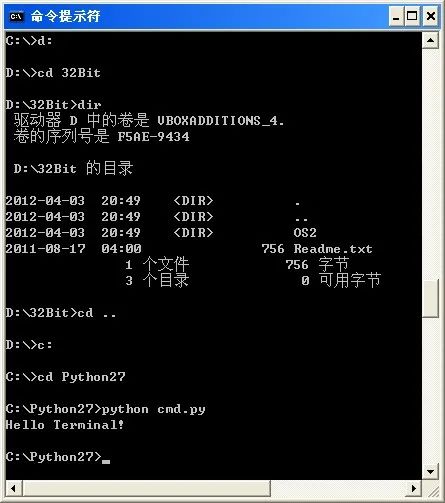
第二个常用命令是:
cd 目录名通过 dir 或 ls 了解当前目录的结构之后,可以通过“cd 目录名”的方式,进入到当前目录下的子目录里。
如果要跳回到上级目录,可以用命令:
cd ..另外,Windows下如果要写换盘符,需要输入
盘符: 比如从c盘切换到d盘,就是
d:
C:\Documents and Settings\Crossin> d:有了以上两个命令,就可以在文件目录的迷宫里游荡了。虽然没可视化的目录下的操作那么直观,但是会显得你更像个程序员。。。
于是乎,再说个高阶玩法:现在你可以不用 idle 那套东西了,随便找个顺手的文本软件,把你的代码写好,保存好,最好是保存成 py文件。
然后在命令行下进入到py文件保存的目录,使用命令:
python 代码保存的文件名就可以运行你写的程序了。
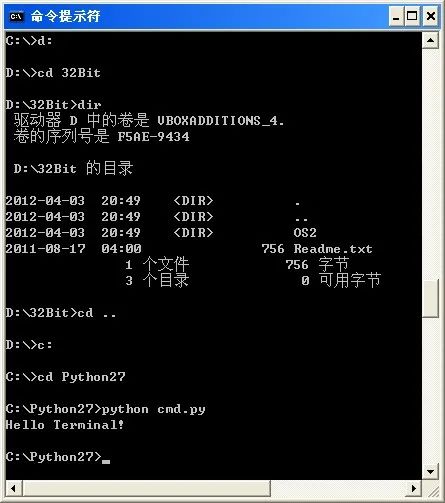
嗯,这才像个python程序员的样!
其他常用命令,诸如拷贝文件、删除文件、新建文件夹之类的,请自行搜索相关资料。很容易的,比如你搜“mac 终端 常用命令”,就可以找到很多了。
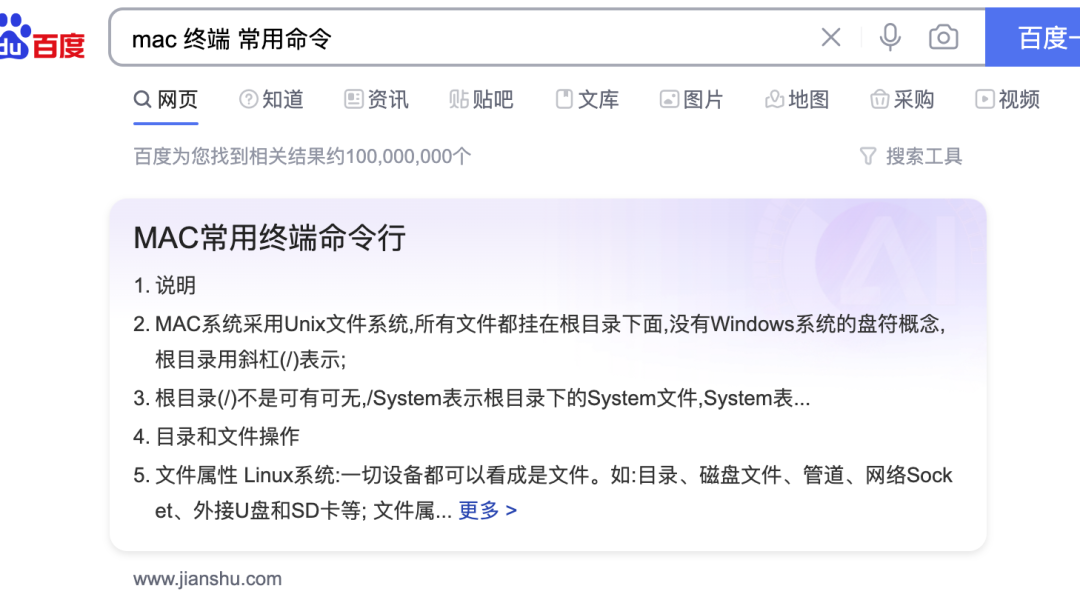
_往期文章推荐_
